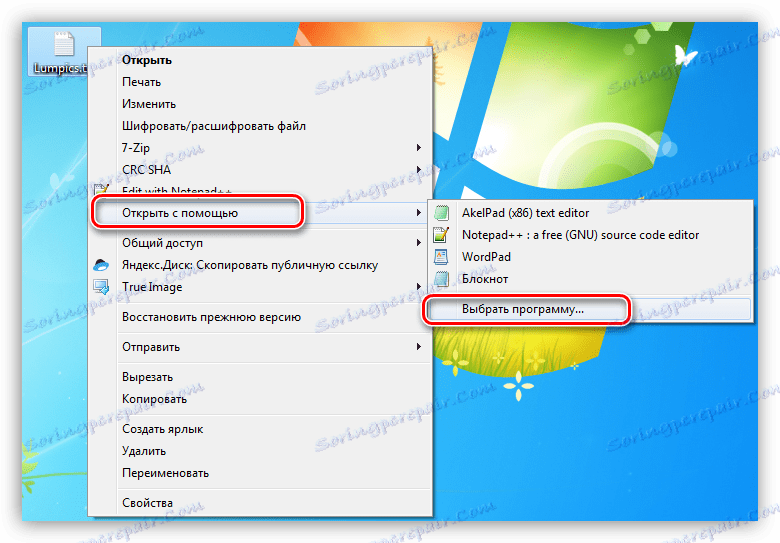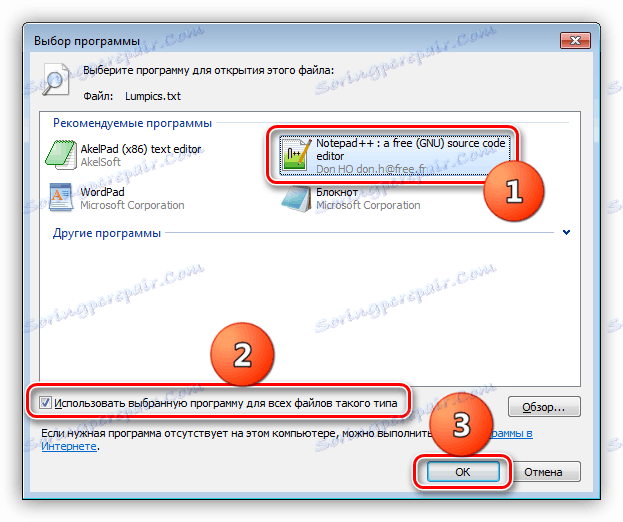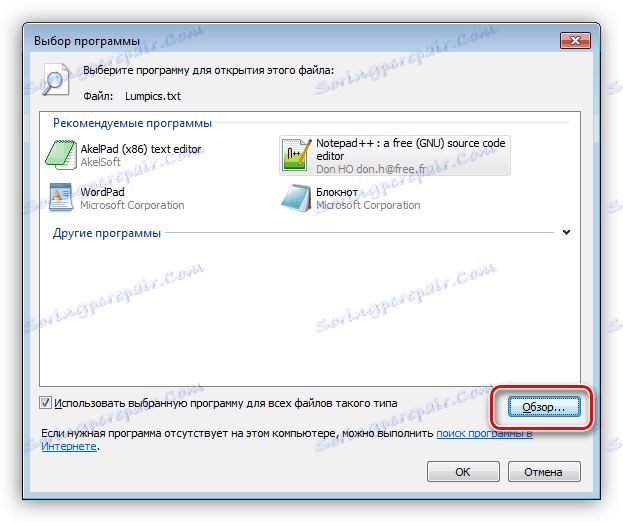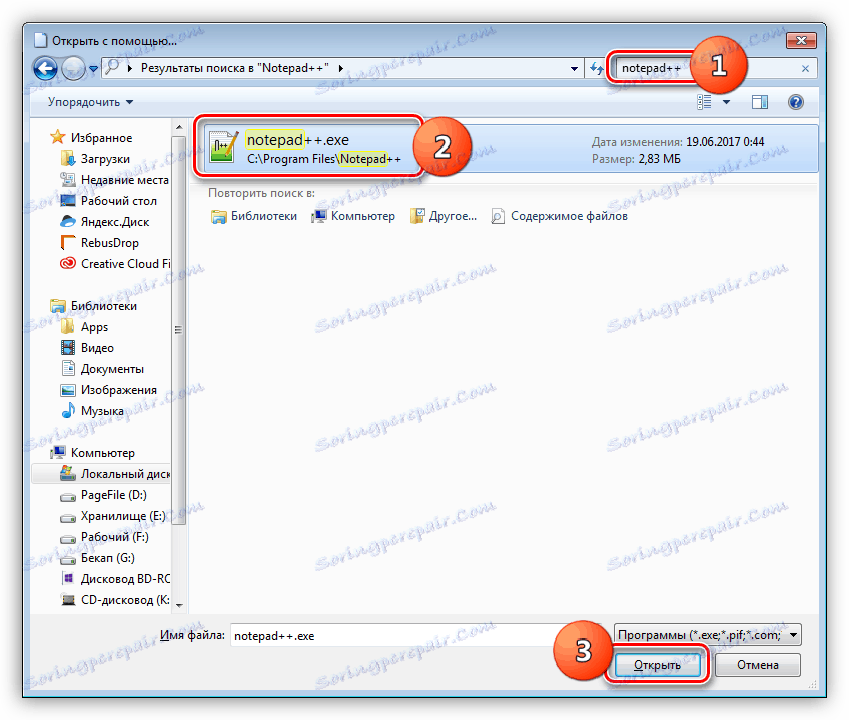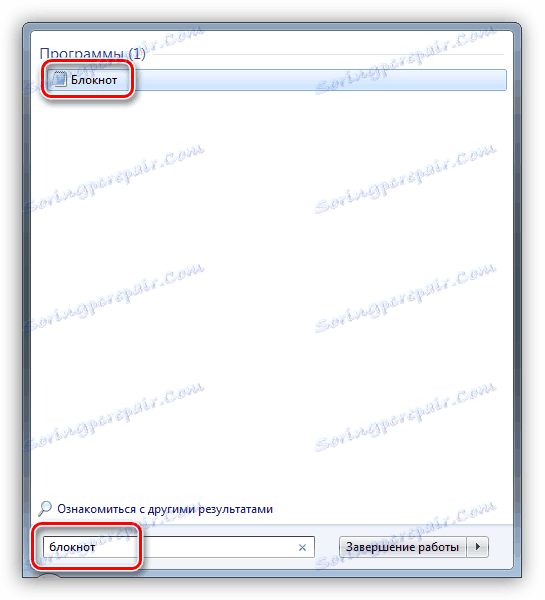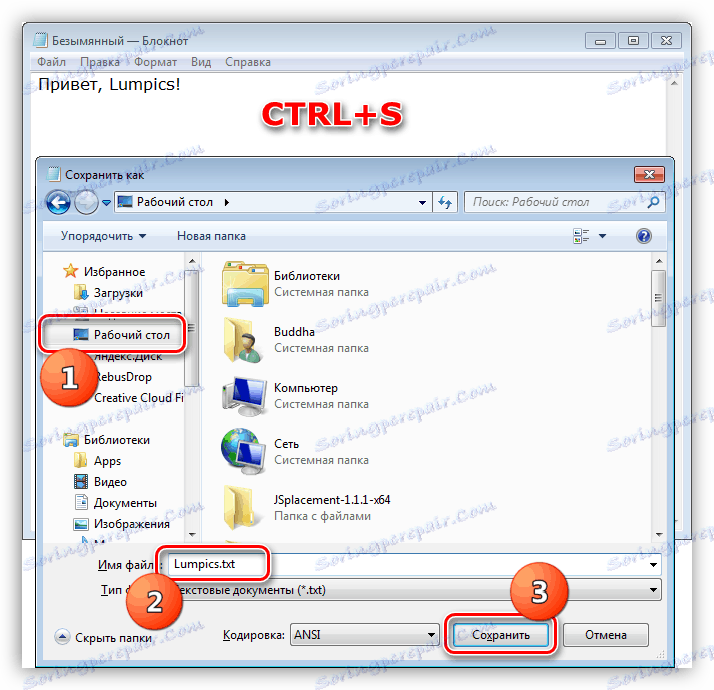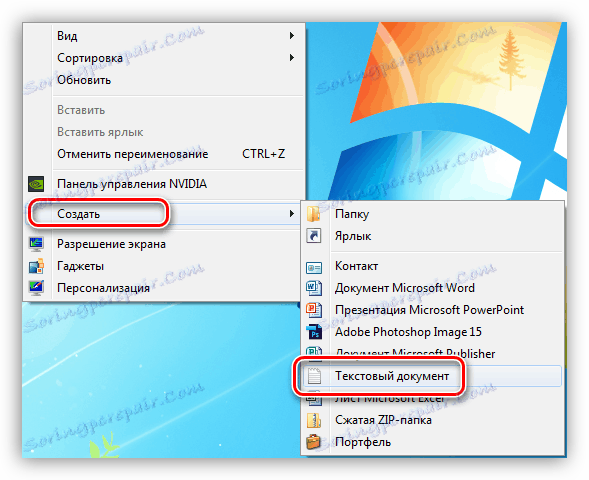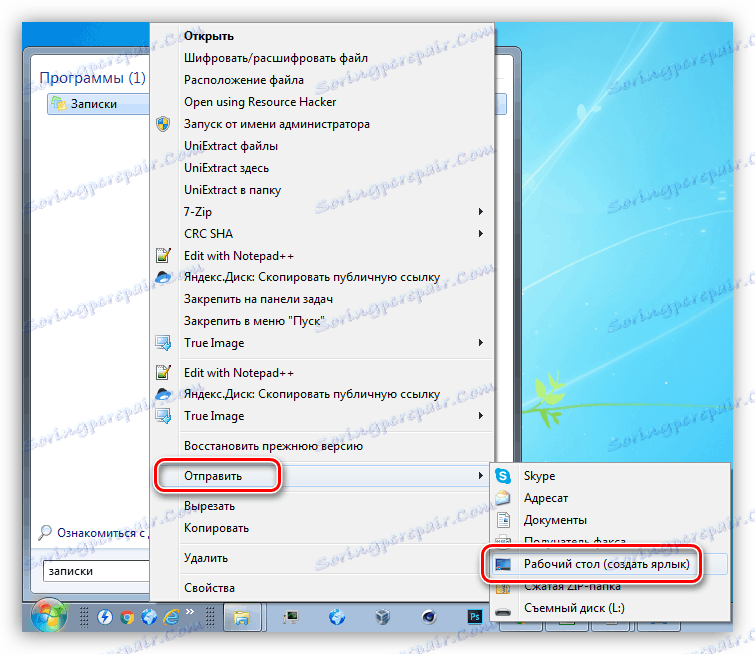Бележник и бележник за Windows
Работният плот на компютъра е място, където се съхраняват бързите команди на необходимите програми, различните файлове и папки, които трябва да бъдат достъпни възможно най-бързо. На работния плот можете да запазите "напомняния", кратки бележки и друга информация, необходима за работата. Тази статия е посветена на това, как да създавате такива елементи на работния плот.
съдържание
Създайте тетрадка на вашия работен плот
За да поставите елементи на работния плот, за да съхранявате важна информация, можете да използвате както програми на трети страни, така и инструменти за Windows. В първия случай получаваме софтуер, който има много функции в своя арсенал, във втория случай - прости инструменти, които ви позволяват да започнете работа веднага, без да търсите и избирате правилната програма.
Метод 1: Софтуер на трети страни
Такива програми включват аналози на "естествения" преносим компютър. Например Бележник ++ , AkelPad и други. Всички те са разположени като текстови редактори и имат различни функции. Някои от тях са подходящи за програмисти, други за дизайнери, други за редактиране и съхранение на прост текст. Значението на този метод е, че след инсталирането всички програми поставят своя пряк път на работния плот, с който се стартира редакторът.

Вижте също: Най-добрите аналози на тестовия редактор Notepad ++
За да се отворят всички текстови файлове в избраната програма, е необходимо да направите няколко манипулации. Помислете за процеса по примера на Notepad ++. Моля, имайте предвид, че е необходимо да извършвате такива действия само с .txt файлове. В противен случай може да има проблеми при стартирането на някои програми, скриптове и т.н.
- Кликнете с десния бутон на мишката върху файла и отидете на елемента "Отваряне с" , след което щракнете върху "Избор на програма" .
![Отидете при избора на програма за отваряне на текстов файл в Windows 7]()
- Изберете нашия софтуер в списъка, поставете отметка, както в екранната снимка и кликнете върху OK .
![Избиране на програма за отваряне на файл в Windows 7]()
- Ако Notepad ++ отсъства, отидете на "Explorer", като кликнете върху бутона "Преглед" .
![Отидете при търсенето на изпълнимия файл на програмата в Windows 7]()
- Търсим изпълнимия файл на програмата на диска и кликнете върху "Отваряне". Освен това, всички сценарий по-горе.
![Избиране на изпълним програмен файл в Windows 7]()
Сега всички текстови записи ще се отворят в удобен редактор.
Метод 2 Системни инструменти
Системните инструменти на Windows, подходящи за нашите цели, са представени в две версии: стандартен Notepad и Notes . Първият е прост текстов редактор, а вторият е цифров аналог на самозалепващи стикери.

тетрадка
Notepad е малка програма, която се предлага в пакета с Windows и е предназначена за редактиране на текст. Има два начина за създаване на файл на Notepad на вашия работен плот.
- Отворете менюто "Старт" и в полето за търсене напишете "Бележник" .
![Търсене в Notepad в менюто "Старт" в Windows 7]()
Стартирайте програмата, напишете текста, след това натиснете клавишната комбинация CTRL + S (Save). Като място за запазване, изберете работния плот и дадете името на файла.
![Запазете файла на Notepad на Windows 7 Desktop]()
Готово, на компютъра се появи необходимия документ.
![Създаден стандартен файл с бележки на работния плот на Windows 7]()
- Кликваме върху всяко място на работния плот с десния бутон на мишката, отворете подменюто "Създаване" и изберете елемента "Текст документ" .
![Преход към създаване на текстов документ на работния плот на Windows]()
Даваме на новото име име, след което можете да го отворите, да напишете текста и да го запазите по обичайния начин. Местоположението в този случай вече не е необходимо.
![Преименувайте нов текстов документ на работния плот на Windows]()
книжа
Това е друга удобна вградена функция на Windows. Тя ви позволява да създавате малки бележки на вашия работен плот, много подобни на лепкави стикери, прикрепени към монитор или друга повърхност, но те са. За да започнете да работите с "Бележки", трябва да въведете подходящата дума в лентата за търсене на менюто "Старт" .
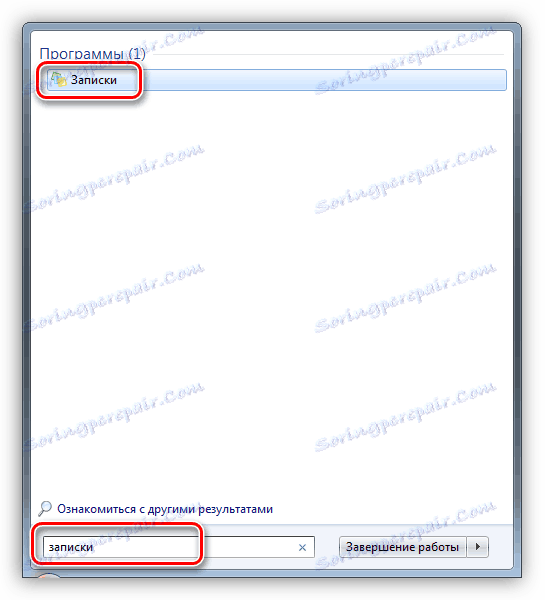
Имайте предвид, че в Windows 10 ще трябва да въведете "Sticky Notes" .
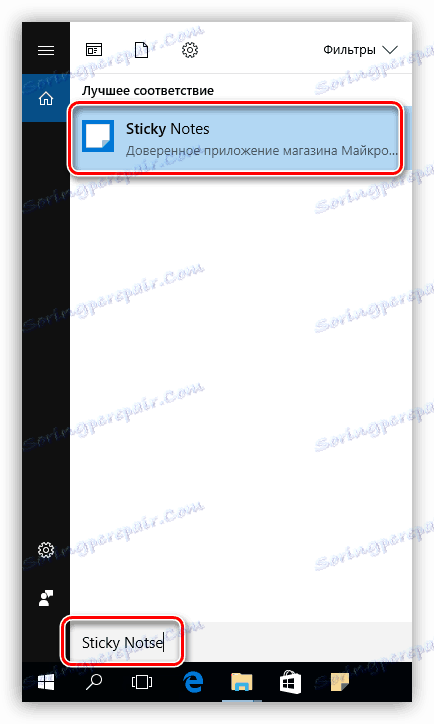
Стикерите в топ десет имат една разлика - способността да се промени цвета на парче, което е много удобно.

Ако смятате, че е неудобно да влизате в менюто " Старт " всеки път, можете да създадете пряк път към помощната програма на вашия работен плот за бърз достъп.
- След като въведете името в търсенето, кликнете върху PKM в намерената програма, отворете менюто "Изпращане" и изберете елемента "Настолен" .
![Създаване на пряк път за стартиране на бележки на работния плот в Windows]()
- Готово, създаденият пряк път.
![Кратко описание на приложението Бележки на работния плот на Windows]()
В Windows 10 можете да поставите само връзка към приложението в лентата на задачите или менюто "Старт" на менюто "Старт" .
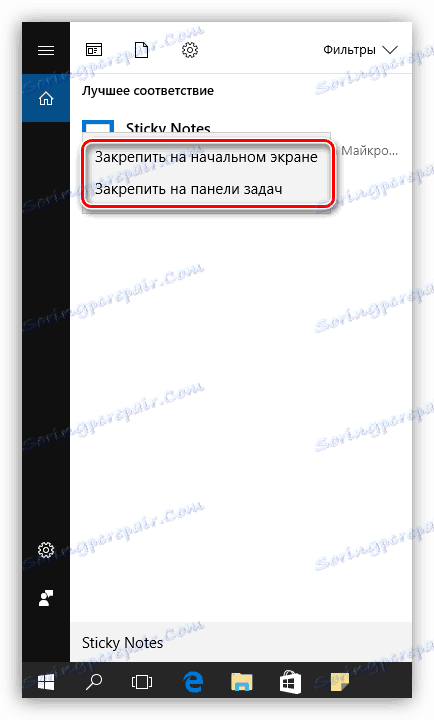
заключение
Както можете да видите, създаването на файлове с бележки и бележки на работния плот не е толкова трудно. Операционната система ни дава минимално необходимия набор от инструменти, а ако се изисква по-функционален редактор, тогава мрежата разполага с голямо количество подходящ софтуер.